 MARY
MARY 15 окт 2008
15 окт 2008 4366
4366
1. Открываем фото принтера.

2. Берем инструмент Polygonal Lasso (Многоугольное Лассо) и делаем примерно такое выделение.

3. Вставляем выделение на новый слой (Ctrl+J).
4. Создаем новый слой и помещаем его между двумя уже существующими слоями.
5. Берем инструмент Rectangular Marquee (Прямоугольное выделение) и делаем прямоугольное выделение.

6. Заливаем его белым цветом. Снимаем выделение (Ctrl+D).
7. Жмем Ctrl+T и трансформируем слой, помещая этот белый лист в верхний лоток принтера.

8. Открываем фото, которое наш принтер будет печатать.

9. Перетаскиваем его на изображение с принтером.

10. Жмем Ctrl+T и трансформируем слой, помещая фото в нижний лоток принтера.

11. Переходим к окну Анимации или в ImageReady.
12. Для первого кадра скрываем слой с фото из нижнего лотка, остальные слои — видимы.
14. Создаем новый кадр.
15. И сдвигаем слой с белым листом бумаги вправо-вниз так, чтоб его не было видно из-под слоя, который над ним.

16. Выделяем первый кадр и жмем кнопку промежуточных кадров.
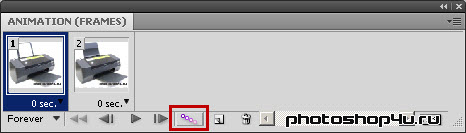
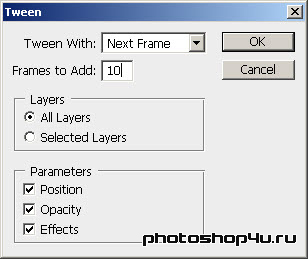
17. Теперь у нас 12 кадров. Переходим к последнему (12-му) кадру и создаем новый кадр. Делаем для него видимыми все слои, кроме слоя с белым листом бумаги.
18. Создаем новый кадр. Возвращаемся к предыдущему кадру и сдвигаем слой с фото влево-вверх так, чтобы его не было видно из-под слоя над ним.

19. Жмем кнопку промежуточных кадров.
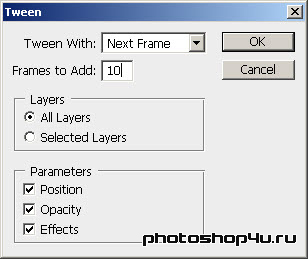
20. Ставим все кадрам выдержку 0, 05 с, а 12-му и последнему кадрам — 0,2 с. Режим воспроизведения Forever (Всегда).
21. Жмем кнопку Play. Если результат устраивает, сохраняем анимацию: File⇒Save Optimized As (Файл⇒Сохранить оптимизированный как) – ImageReady или File⇒Save for Web&Devices – Photoshop в формате *.gif.

Теги: урок, анимация, фото, принтер
Посетители, находящиеся в группе Гости, не могут оставлять комментарии к данной публикации.







